条件の合うセルを数える
数値が入ってるセルを数えるCOUNT関数(といくつかの派生)。
今回は、COUNT関数とちがい、指定した条件に一致するセルがいくつあるかを数える、COUNTIF関数について勉強していきます。
条件に一致したセルをかぞえる
まずは基本的な使い方で感覚をつかみましょう。
=COUNTIF(範囲,条件)
範囲の中に、条件にあてはまるセルがいくつあるかが返ってくる
シンプルな例として、B列の中に、値が〇のセルがいくつかるか数える場合の式は下記のようになります。
=COUNTIF(B:B,"〇")
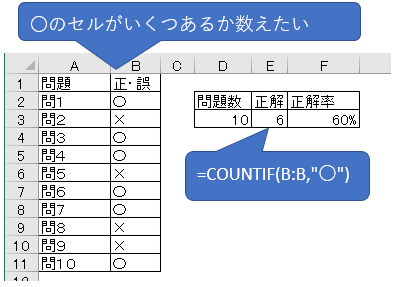
条件は直入力以外に、セル参照にできる
条件は”〇”のように直接入力するだけでなく、セルを参照させることもできます。
=COUNTIF(B:B,E2) E2は〇
=COUNTIF(B:B,E2) F2は×

条件には不等式も使える(以上、以下など)
COUNTIFで指定できる条件は完全一致だけでなく、不等式を用いて以上、以下も条件として使えます。
例えば、50点を超えた科目がいくつだったかを数える場合。
=COUNTIF(B:B,”>50”)
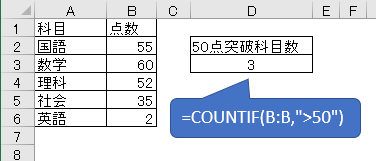
この時、条件式をダブルクォーテーションで囲むのを忘れないようにしましょう。
不等式の入ったセルを参照してもOK
条件に不等式を使う場合でも、直接入力ではなくセル参照にすることができます。
=COUNTIF(B:B,D2)

この場合は条件式をダブルクォーテーションで囲まないでください。
ワイルドカードも使える
条件にはワイルドカード(?と*両方とも)も使えます。
地区コードの先頭2桁を条件にして、千葉県、三重県それぞれの市町村の数をかぞえてみましょう。(全国地方公共団体コードで、12で始まるのが千葉、24で始まるのが三重になります)

よくある勘違い
途中紹介した不等式を使った条件ですが、できないと勘違いされてることがあります。
ある程度関数に慣れてる人が試しに不等式を使ってみて、下図のようなエラーになってしまい、そのまま使えないものだと勘違いされてることが多いです。
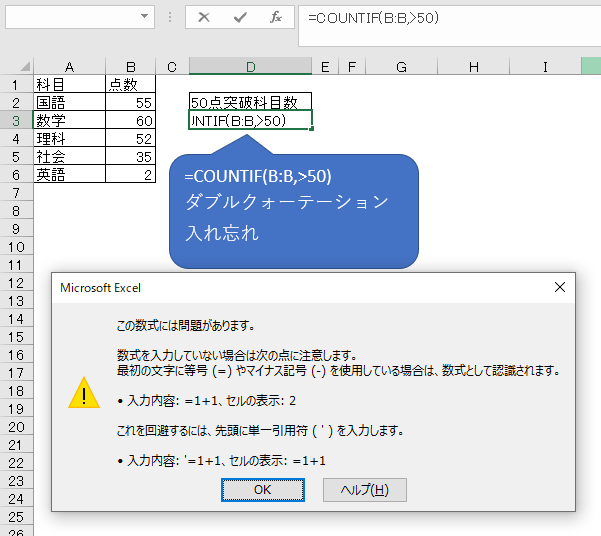
不等式使えるからね!
あと、せっかくなので、条件式にも使える色々な比較方法のサンプル集を用意してありますので、興味ありましたら見てみてください。

ただ、COUNTIF関数は比較対象が複数相手になるので、A1>50といった例は、">50"に読みかえて使ってください。
AND関数・OR関数は使えない
COUNTIF関数の条件では、AND関数とOR関数は使えません。
複数の条件を指定したい場合はCOUNTIFS関数を使いましょう。
例えば、条件1つでは表現できない、値が30~50の間の件数をカウントするなども可能です。
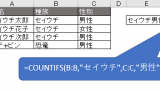
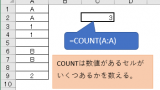


コメント